iSkysoft PDF Editor Pro per Mac Recensione 2022
Questo articolo condividerà informazioni su a Strumento di modifica PDF che ti aiuterà a eseguire operazioni come la conversione di PDF in Word/Excel, la combinazione di più file PDF, la modifica avanzata dei PDF, il blocco dei file PDF con una password e altro ancora.
Il PDF è diventato un formato predefinito per condividere file importanti, piazzole presenti e molto altro. È diventato un formato vitale grazie alla sua flessibilità in termini di modificabilità e capacità di proteggere con password e così via.
Il settore delle firme digitali elettroniche utilizza anche i PDF come parte del processo per crittografare le informazioni. Inutile dire che è uno dei formati di trasmissione di informazioni più utili al mondo e rimarrà.
Abbiamo molte funzioni che dobbiamo eseguire sul PDF e che richiedono strumenti esterni. Stiamo esaminando il iSkysoft PDF Editor Pro per Mac oggi.
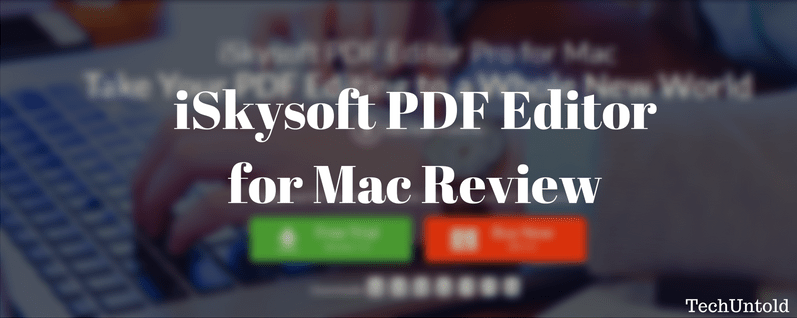
Contenuti
Recensione di iSkysoft PDF Editor Pro
È un file di download di dimensioni moderate a 19 MB. La schermata iniziale mostra tutti i servizi forniti da questo convertitore PDF.
- Modificare PDF ti aiuta ad apportare modifiche ai tuoi documenti PDF e, in base al software, puoi anche apportare modifiche complicate.
- Convertire PDF ti aiuta a trasformare il tuo documento PDF in un file Word, o un file Excel o anche di nuovo in una presentazione PowerPoint.
- Crea PDF sta convertendo tutti gli altri formati di file in un solido PDF.
- Combina file può essere utilizzato quando si desidera combinare file diversi con formati diversi in un PDF completo.
Diamo un’occhiata a ogni opzione in dettaglio.
Modificare PDF
Questo editor PDF include una serie di opzioni per abbellire il tuo PDF. È un elenco piuttosto esauriente e cercheremo di coprire le opzioni davvero importanti.
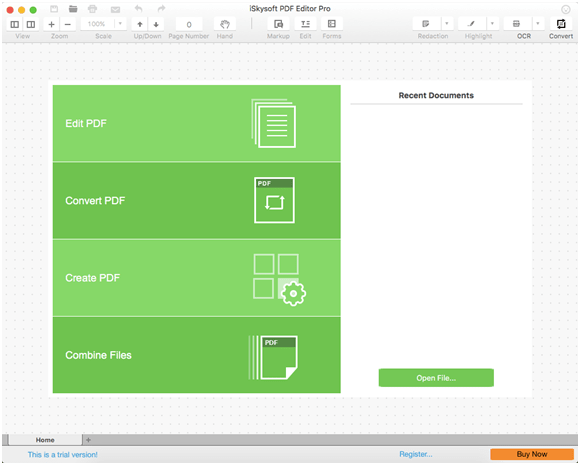
Opzione pagine
Alcune opzioni come Ruota ed Elimina pagine sono piuttosto autoesplicative. L’opzione Estrai pagine ti consente di estrarre una singola diapositiva o un intero documento in una cartella a tua scelta. L’opzione Sostituisci pagina può essere utilizzata quando desideri sostituire una singola diapositiva con un’altra diapositiva. Questa è un’opzione incredibilmente utile quando vuoi prendere alcune diapositive da un altro documento e non devi creare una diapositiva nuova di zecca.
La combinazione di file in PDF è ciò che abbiamo trattato inizialmente sulla combinazione di un gruppo di file e sull’unione di tutti in un unico PDF.
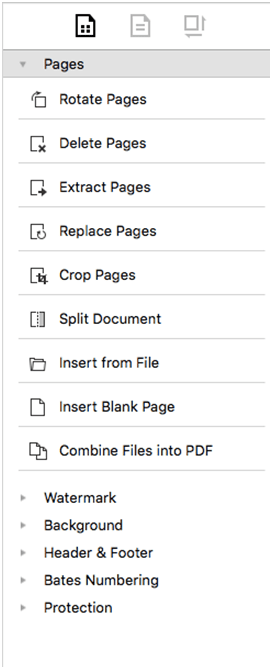
Watermark
L’aggiunta di filigrane al tuo PDF è abbastanza semplice con questo strumento. Puoi aggiungerlo a una pagina oa tutte le pagine. Puoi anche scegliere di aggiungere del testo come filigrana o un’immagine come filigrana.
Questo è ottimo per i documenti professionali.
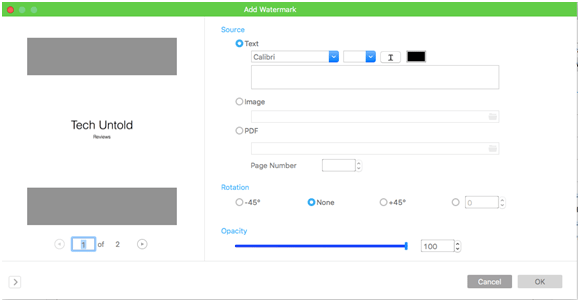
Sfondo, intestazione e piè di pagina, numerazione Bates
Anche questi sono abbastanza semplici da capire. Puoi aggiungere sfondi e intestazioni, piè di pagina al documento PDF. La numerazione Bates è un tipo di classificazione dei contenuti basata su codici e numeri combinati. Viene utilizzato in campo medico e legale per una corretta indicizzazione.
Protezione
I PDF protetti da password sono in circolazione da un po’ di tempo e vengono utilizzati da molte istituzioni finanziarie per comunicare elettronicamente informazioni sensibili ai propri utenti. Questo è un modo di comunicazione affidabile. Con questo strumento, è estremamente facile impostare un PDF protetto da password.
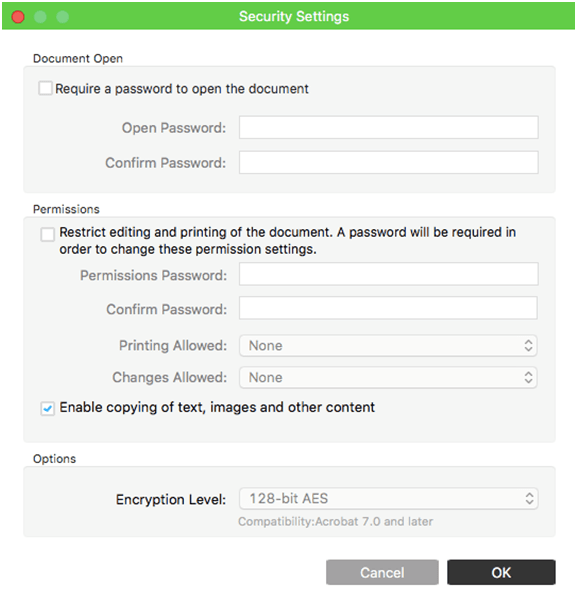
L’ho testato io stesso ed è semplice come sembra e funziona perfettamente.
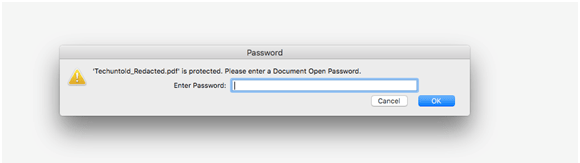
Ci sono altre opzioni nel Modifica un PDF .
OCR – Riconoscimento ottico dei caratteri
Questa è una funzione a pagamento ma utile. Per i PDF scansionati potrebbe essere difficile ottenere informazioni e dati ed è qui che entra in gioco l’OCR. Tutti questi PDF scansionati diventano ricercabili, modificabili e possono anche essere copiati. Per le aziende che lavorano con molti PDF scansionati, questa è una funzionalità indispensabile.
Forme
I moduli sono un po’ complicati con il convertitore PDF. Per accedere ai moduli, è necessario fare clic sul pulsante Modulo e passare alla Modalità modulo. In questa modalità, viene visualizzata una piccola barra degli strumenti con opzioni per campi di testo, menu a discesa, caselle di controllo e così via.
Per aggiungere questi moduli al tuo documento, dovrai fare clic su una delle opzioni, verrà selezionata e fare clic sullo schermo. Non è una semplice interfaccia drag and drop a cui le persone sono abituate. Per aggiungere funzionalità a ogni elemento del modulo, è necessario fare doppio clic sull’elemento e modificare le impostazioni.
Puoi accedere al modulo compilato solo quando esci dalla Modalità modulo. Ciò significa che puoi fare clic sulla Modalità di modifica e puoi accedere al modulo Live.
Una volta impostato il modulo, è possibile eseguire un’azione quando si fa clic sul pulsante. Dai un’occhiata alle proprietà del pulsante che ti offre una serie di opzioni.
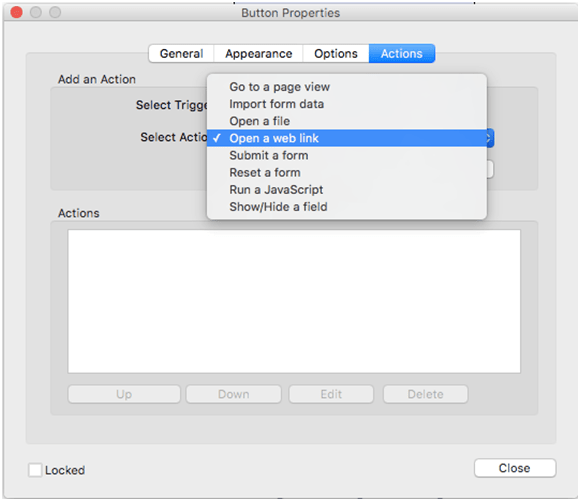
Convertire PDF
Mentre puoi sempre inserire un documento PDF in un documento Word, non è sempre conveniente. Essere in grado di convertire un PDF in Word o altri formati è abbastanza utile.
Questo è anche un processo semplice che comporta il trascinamento e il rilascio di più file per convertirli in formati scelti dall’utente.
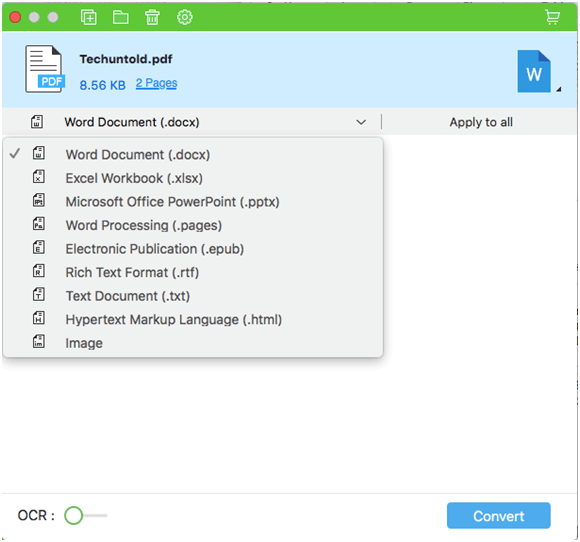
Sfortunatamente, per eseguire questa attività è necessario un account a pagamento e non funziona nella versione di prova. Ma i formati in cui un PDF può essere convertito sono super estesi e non è necessario fare affidamento su nessun sito Web per queste funzioni.
Crea PDF
Con l’aiuto di questa opzione, puoi creare un PDF da qualsiasi cosa. Per accedere a questa opzione è necessario cliccare su File -> Crea.
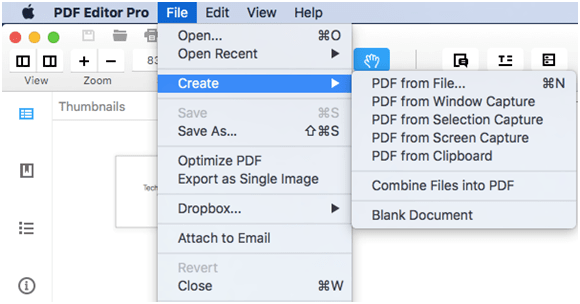
Puoi creare un PDF dai file che hai sul tuo computer o da altre opzioni, che vengono utilizzate regolarmente.
Abbiamo provato il PDF dalle opzioni Selection Capture e Screen Capture e onestamente non ne abbiamo compreso completamente l’uso. In genere, se devi acquisire uno screenshot tramite un software, lo strumento si riduce a icona e ti consente di accedere alla pagina da cui desideri acquisire uno screenshot. In questo caso, ciò non accade e rimani all’interno dello strumento di conversione PDF, il che significa che qualsiasi cattura dello schermo o acquisizione della selezione che fai, è entro i confini dello strumento. Questo non sembra molto utile.
Combina PDFs
Questa è l’ultima delle funzionalità e ancora una volta è a pagamento.
È semplice accedere ai file tramite un’interfaccia di trascinamento della selezione e puoi ricavarne un file PDF di grandi dimensioni. Questo è molto utile quando hai molti PDF con cui lavorare o molte immagini che vuoi incorporare nel PDF.
Un utente non deve apporre manualmente tutte le immagini e questa funzionalità consente di risparmiare molto tempo.
Riepilogo della recensione dell’editor PDF di iSkysoft
Per riassumere, questo strumento è un colosso PDF onnicomprensivo. Puoi eseguire quasi qualsiasi attività PDF con esso incluso rimozione dei metadati dal tuo documento Giustamente, le funzionalità estremamente utili richiedono di ottenere una versione a pagamento.
La versione a pagamento può sembrare costosa a $ 79, ma ricorda che è per tutta la vita. Quindi, se sei un utente esperto di PDF, questo acquisto dovrebbe essere una decisione facile da prendere.
Se vuoi scoprire quali sono le alternative al software iSkysoft esistente là fuori, leggi il nostro post con i migliori editor PDF.
Spero ti sia piaciuta la nostra recensione dell’editor PDF di iSkysoft. Fateci sapere cosa ne pensate nei commenti!
ultimi articoli